Для Братчан
Как ускорить работу ноутбука. апгрейд памяти, видеокарты и процессора. Часть 2.
Начало статьи читайте в первой части.
Другой способ – это апгрейд видеокарты.
Обычно это возникает в случае, если ноутбука не хватает именно для игр. При условии, что оперативной памяти предостаточно по требованиям игры.
На всех современных ноутбуках видеокарта уже идет распаянная на материнской плате.
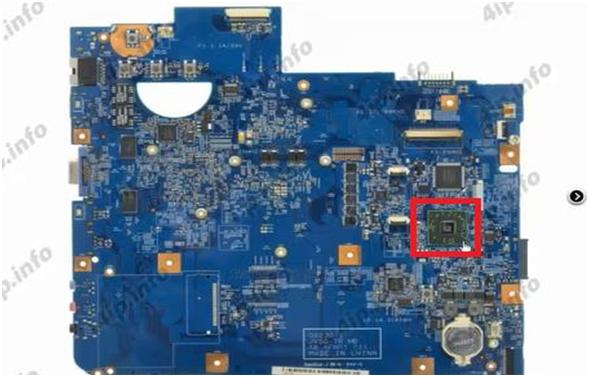
Материнскую плату улучшить не получится. Ее возможно только поменять на такую по характеристикам, но мощнее сделать не удастся. В каждом ноутбуке идет уникальная материнская плата стандартной конфигурации.
С заменой видеокарты дело обстоит сложнее. Замена ее возможна, но необходимо быть точно уверенным, что ваша материнская плата потянет более мощную видеокарту. Чаще всего этого не происходит.
На старых ноутбуках видеокарты шли отдельными модулями. Их можно было заменять.
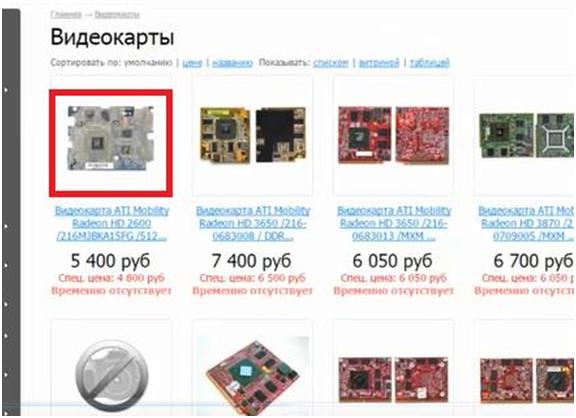
Однако, для современных игр большинство тех видеокарт бесполезны. Таким образом, апгрейд видеокарты для разгона ноутбука, не вариант.
Есть еще один способ апгрейда ноутбука, который действительно может помочь. Это апгрейд процессора. Замена процессора довольно длительный процесс, но особо сложного ничего нет. Бывает возможность заменить его минут за 5-10, если он доступен сразу после снятия верхней крышки ноутбука.
Но здесь встает другая проблема. Не все процессоры могут быть совместимы по сокетам с ноутбуками. Они могут отличаться физическими размерами.
Бывает и другая проблема. Процессоры совпадают по размерам сокета. Но материнская плата не будет поддерживать более мощный процессор. Информацию о поддержке тех или иных процессоров материнскими платами найти очень сложно.
В инструкции к материнской плате ноутбука обычно не написано, какие процессоры она может поддерживать.
Существует вариант с заменой жесткого диска на SSD накопитель. Это может положительно сказаться на скорости работы ноутбука, больше на его загрузку и на работу приложений, которые требуют быстрого обмена информацией на жестком диске. Это видео-, фоторедакторы и т.п.

Однако, скорее всего, если у вас в ноутбуке стоит большая оперативная память, то разницы между жестким диском и SSD накопителем вы не почувствуете. Поскольку при работе с программами или играми, ноутбук не будет обращаться напрямую к жесткому диску, а будет все делать через оперативную память.
Вариант с заменой жесткого диска на SSD накопитель может быть хорош по той причине, что снятый жесткий диск можно поместить в специальную «ракушку». Ее потом подсоединить к ноутбуку через обычный разъем. Таким образом, получаем два жестких диска на ноутбуке.

В итоге самые действенные способы - это замена программного обеспечения и увеличение объема оперативной памяти.
Ссылка на видеоинструкцию: